电脑微信清理技巧清理聊天记录教程
时间:2025-09-03 18:42:48 167浏览 收藏
还在为电脑微信卡顿、空间不足烦恼吗?本文为你提供**电脑微信清理**终极指南!长期使用微信,聊天记录、图片、文件等数据堆积,严重影响电脑性能。想要**清理微信聊天记录**,释放硬盘空间,提升运行速度?本文详细介绍四种有效方法:利用微信内置功能、借助专业清理工具(如百贝C盘助手)快速清理,定向删除特定聊天记录,以及手动删除本地数据文件(高级用户适用)。无论你是新手还是资深用户,都能找到适合自己的**微信清理方法**。定期清理微信,不仅能释放空间,还能保护你的隐私安全!同时,推荐使用驱动人生解决网卡、显卡等驱动问题,全面维护电脑稳定性。告别卡顿,让你的电脑微信焕然一新!
长期使用电脑版微信,聊天记录、文件、图片和语音等内容会不断积累,占用大量硬盘空间,容易造成电脑运行卡顿、微信响应缓慢甚至无法正常登录。因此,定期清理微信的缓存与聊天记录非常必要。本文将详细介绍几种有效清理电脑微信数据的方法。

方法一:通过微信内置功能清理聊天记录
1. 启动电脑版微信并登录账号。
2. 点击左下角的“三条横线”图标(菜单按钮),选择“设置”。
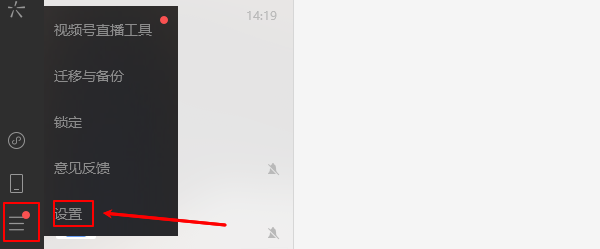
3. 在设置界面中,点击左侧的“通用设置”选项。
4. 找到并点击“存储空间管理”按钮。
5. 系统将开始扫描微信占用的空间,包括图片、视频、文件、语音及聊天记录等。你可以查看各类数据所占大小,并选择需要清理的内容。
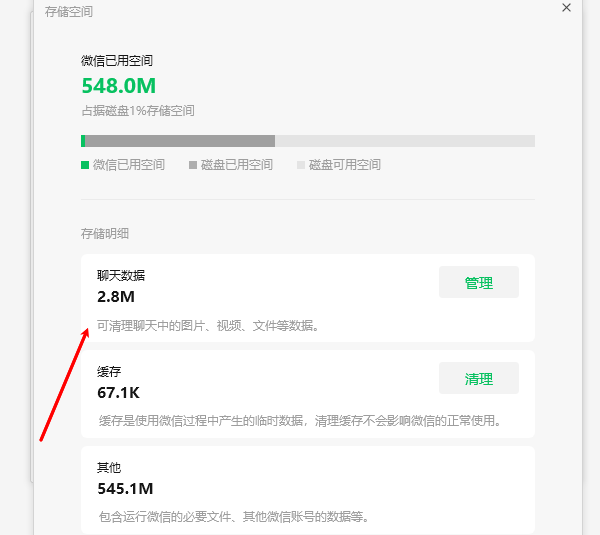
6. 勾选目标项目后,点击“管理”按钮,即可释放相应空间。
方法二:借助专业清理工具快速清理
除了微信自带功能,还可以使用专业的系统清理软件,例如“百贝C盘助手”,其内置的“微信专清”功能可精准识别并清除微信缓存文件。
操作步骤如下:
1. 下载并安装百贝C盘助手,打开软件后进入“全面优化”模块,软件将自动扫描系统中的各类垃圾文件,包括微信缓存、临时文件、浏览器记录等。
2. 扫描完成后,找到“微信专清”选项,点击“立即清理”即可一键清除微信冗余数据。
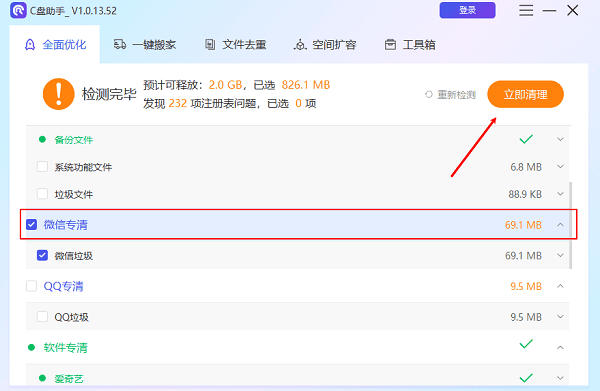
方法三:删除特定联系人或群聊的聊天记录
若只想清除某个好友或群组的聊天内容,可采取局部清理方式:
1. 在微信主界面找到目标聊天对象。
2. 右键点击该联系人或群聊的头像或对话框,选择“清空聊天记录”。
3. 系统弹出确认提示时,点击“确定”完成删除操作。
方法四:手动删除本地微信数据文件(适用于高级用户)
电脑版微信默认将所有聊天数据保存在本地指定文件夹中,用户可通过访问该路径手动删除不需要的文件。
具体操作如下:
1. 进入微信“设置” → “文件管理”,复制显示的文件保存路径(通常为:C:\Users\用户名\Documents\WeChat Files)。
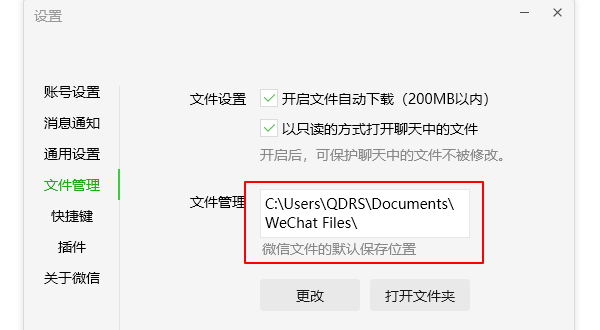
2. 打开“文件资源管理器”,粘贴路径并进入对应目录。
3. 根据文件夹名称识别不同微信账号的数据。
4. 删除“Msg”文件夹(存储聊天记录)或“FileStorage”文件夹(存放图片、文件等媒体内容)中的数据。
注意:此操作不可逆,删除后数据难以恢复,请务必提前备份重要聊天内容,谨慎执行。
定期清理电脑版微信的聊天记录和缓存文件,不仅能释放磁盘空间、提升系统运行效率,还能降低隐私泄露风险。如遇网卡、显卡、蓝牙或声卡等硬件驱动问题,推荐使用“驱动人生”进行检测与修复,该工具支持驱动下载、安装、备份等多种功能,帮助用户全面维护电脑稳定性。
今天关于《电脑微信清理技巧清理聊天记录教程》的内容介绍就到此结束,如果有什么疑问或者建议,可以在golang学习网公众号下多多回复交流;文中若有不正之处,也希望回复留言以告知!
-
501 收藏
-
501 收藏
-
501 收藏
-
501 收藏
-
501 收藏
-
466 收藏
-
265 收藏
-
400 收藏
-
183 收藏
-
173 收藏
-
210 收藏
-
430 收藏
-
226 收藏
-
338 收藏
-
166 收藏
-
404 收藏
-
137 收藏
-

- 前端进阶之JavaScript设计模式
- 设计模式是开发人员在软件开发过程中面临一般问题时的解决方案,代表了最佳的实践。本课程的主打内容包括JS常见设计模式以及具体应用场景,打造一站式知识长龙服务,适合有JS基础的同学学习。
- 立即学习 543次学习
-

- GO语言核心编程课程
- 本课程采用真实案例,全面具体可落地,从理论到实践,一步一步将GO核心编程技术、编程思想、底层实现融会贯通,使学习者贴近时代脉搏,做IT互联网时代的弄潮儿。
- 立即学习 516次学习
-

- 简单聊聊mysql8与网络通信
- 如有问题加微信:Le-studyg;在课程中,我们将首先介绍MySQL8的新特性,包括性能优化、安全增强、新数据类型等,帮助学生快速熟悉MySQL8的最新功能。接着,我们将深入解析MySQL的网络通信机制,包括协议、连接管理、数据传输等,让
- 立即学习 500次学习
-

- JavaScript正则表达式基础与实战
- 在任何一门编程语言中,正则表达式,都是一项重要的知识,它提供了高效的字符串匹配与捕获机制,可以极大的简化程序设计。
- 立即学习 487次学习
-

- 从零制作响应式网站—Grid布局
- 本系列教程将展示从零制作一个假想的网络科技公司官网,分为导航,轮播,关于我们,成功案例,服务流程,团队介绍,数据部分,公司动态,底部信息等内容区块。网站整体采用CSSGrid布局,支持响应式,有流畅过渡和展现动画。
- 立即学习 485次学习
